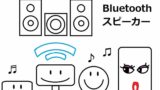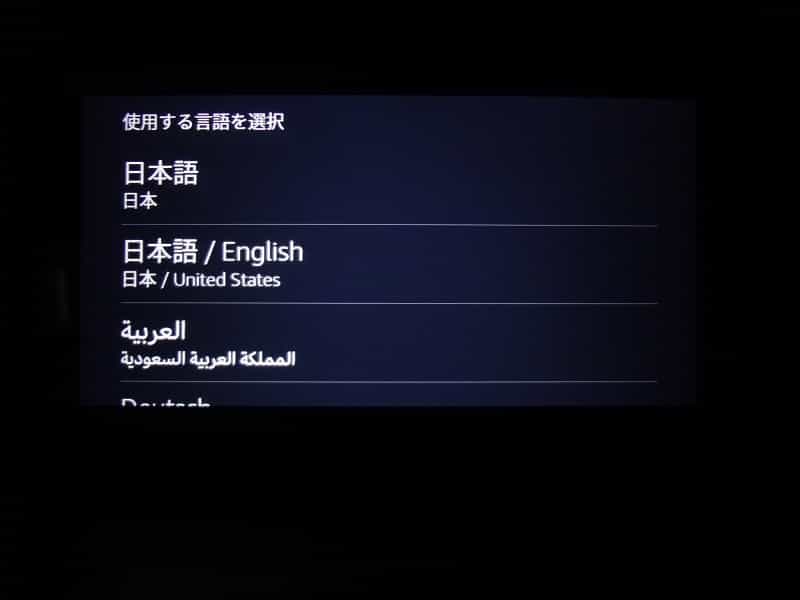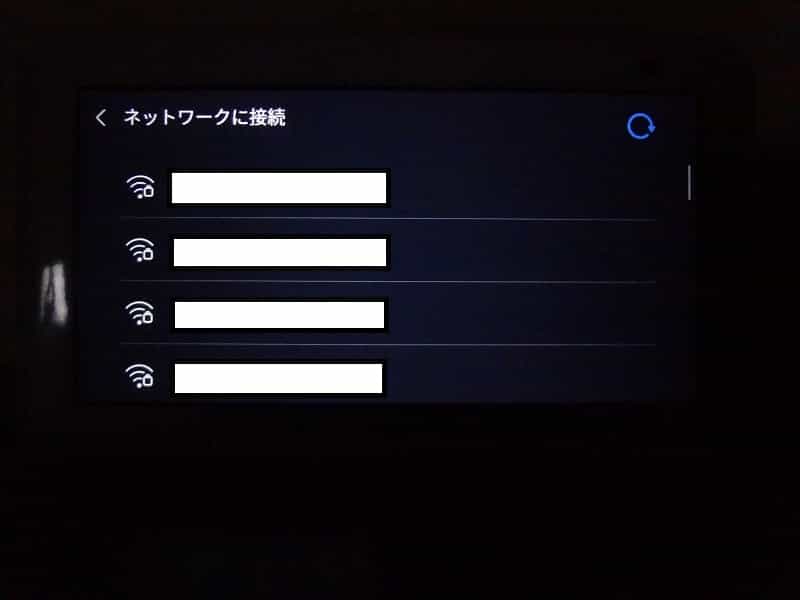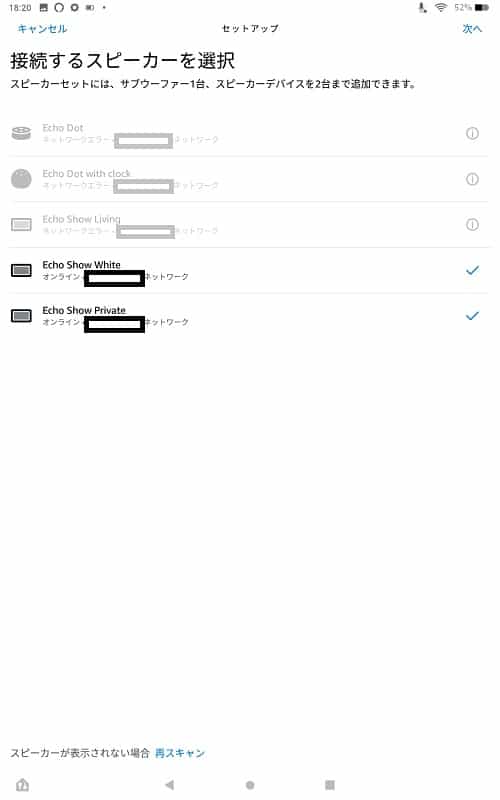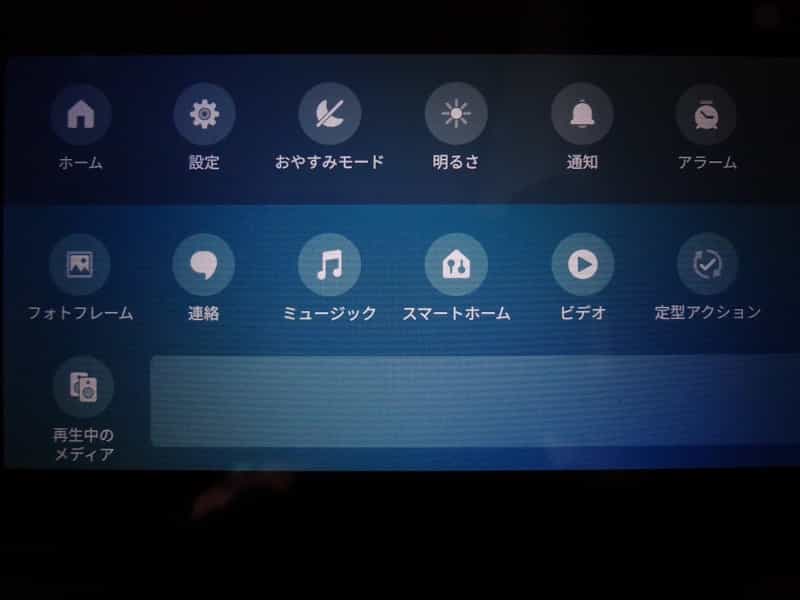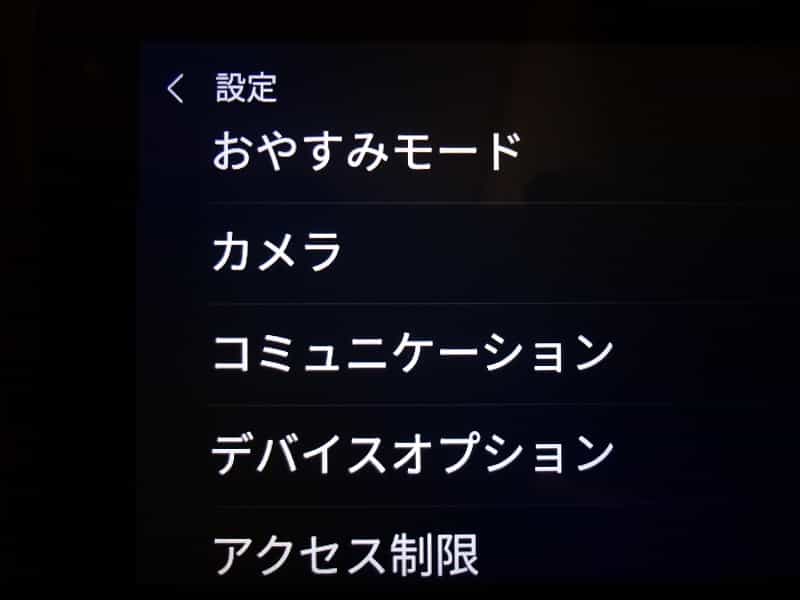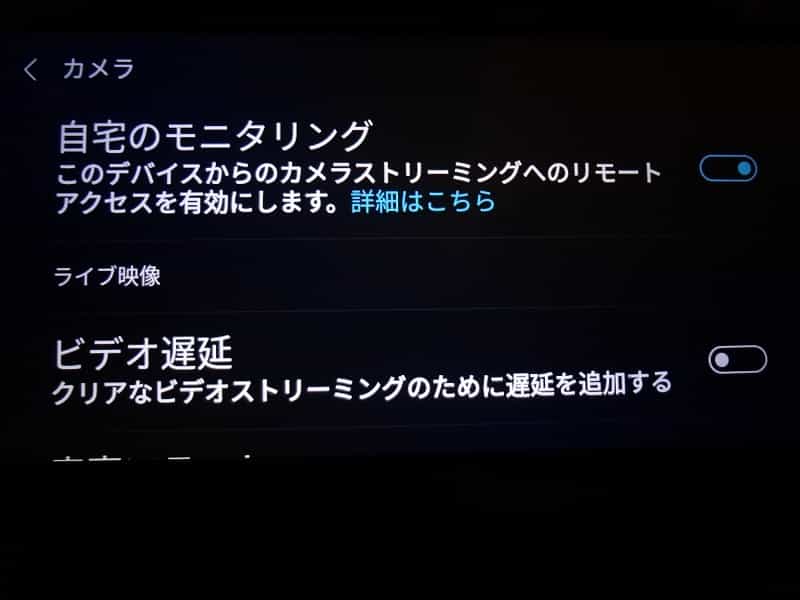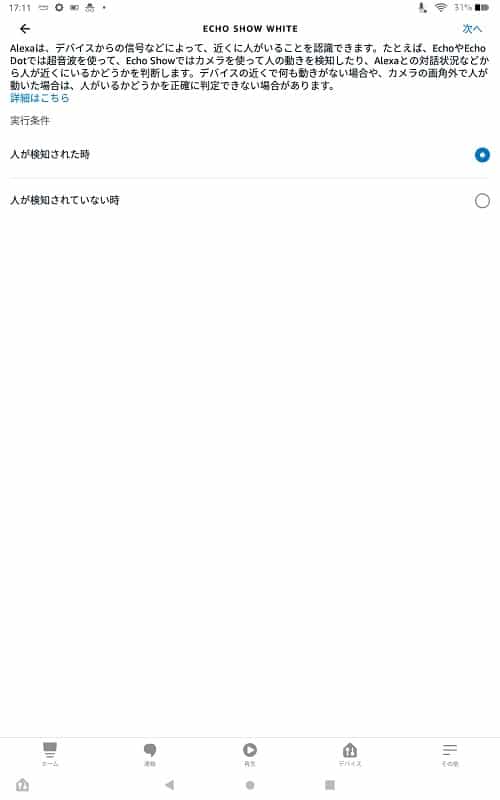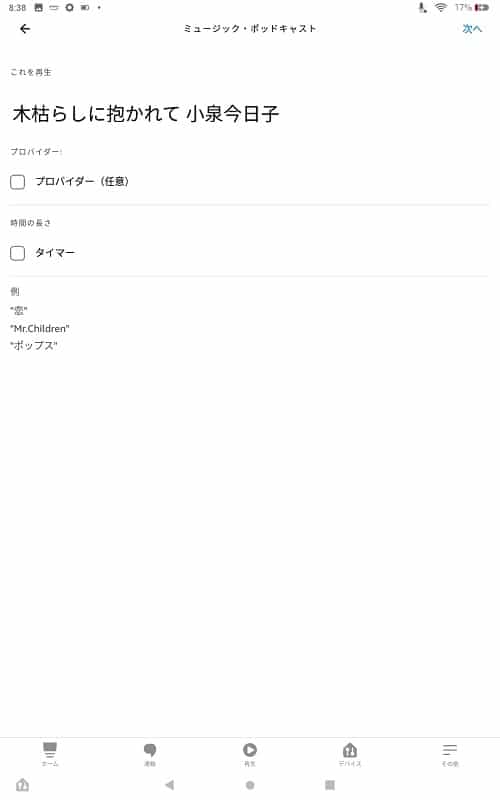前回エコーショー5にBluetoothスピーカーを繋いでみました
その時はエコーショー5を2台繋げてのステレオ再生について少ししか紹介しなかったのであらためて第2世代のレビューもかねてご紹介
エコーショー5(第2世代)
今回は Echo Show 5 (エコーショー5)第2世代に絞ってご紹介したいと思います
登録等は第1世代と基本的に同じです
簡単に説明しますね
- 付属の電源アダプタをコンセントに差し込みエコーショー5に接続します
- 電源が入りますので画面の指示に従って操作します
「使用する言語を選択」日本語もしくは日本語/English(英語の勉強する方等)でいいと思います
「ネットワークに接続」自分のWi-Fiに接続しパスワードを入力(私は5GHzを選んでいます)
「Amazonアカウント」自分のAmazonアカウント・パスワードを入力
2段階認証を設定している場合はスマホに確認コードが送信されますのでコードを入力
「タイムゾーンの確認」日本
「エコーショー5のある場所」このへんは「次へ」や「スキップ」でどうぞ
「Echo Showで自宅の様子を確認」を「オンにする」とカメラや在室感知アクションが使えます
完了です
先ずはエコーショー5の確認です
Echo Show 5・8・10・15 はスマートディスプレイです
Echo・EchoDot・Echo Studio はスマートスピーカーです
Echo Show 5 第1世代と第2世代の違いで私が大きく変わったと思うのは3つです
- 3.5mmオーディオ出力端子が無くなった
- 内蔵カメラ 100万画素から200万画素へ
- 人感センサー
第2世代になって3.5mmオーディオ出力端子が無くなりました
これはエコーショー5の位置付けを明確にしたのかも知れませんね
オーディオ関係は画面のないスマートスピーカーモデルへと みたいな?
内蔵カメラが100万画素から200万画素へアップしました
通話などで映像を見る相手からキレイに見えると思います(笑)
人感センサーがバージョンアップで付きました 下記の項目でやります
エコーショー5 2台でステレオ再生
せっかくなので今回は Echo Show 5 第1世代と第2世代とでステレオ再生してみます
ステレオ再生出来る機種はこちらも参照してみて下さい
Echo Show 5 に Bluetooth スピーカー接続してみました
この2台 スピーカー関係は同じなので違和感はありません
画像 黒い方が第1世代 白い方が第2世代
ステレオ再生する方法 ペアリングを簡単に説明しますね
- Alexaアプリを開き「デバイス」を選択
- 下の方にある「スピーカーグループ」の中の「スピーカーを構成」を選びます
- 「ステレオペア/サブウーファー」を選びます
- 「接続するスピーカーを選択」でペアにする機器を選びます 「次へ」
- 「ステレオチャンネルをテスト」でL・Rをそれぞれ決めます 「次へ」
- 「名前を選択」ステレオグループ名をつけます
好きな名前を「カスタム名」から自由につけることも出来ますし変更も可能です
早速Amazon Musicで試してみます 前回の実験でUnlimitedは止めています
プライム会員なのでAmazon Music Primeです
(無料版のAmazon Music Freeもあります)
聴いてみます
「アレクサ 浪漫飛行かけて~」
・・・良いと思います いやとっても良いです
やっぱりモノラルよりステレオですね 全然違います
もこもこしてた低音も良い感じです(100均スタンドの影響もありますが)
う~ん もう一度Amazon Music Unlimited入りたくなってきましたよ(笑)
さらに良い音で聴けるでしょうしね
良いところ
- 音量・イコライザーが連動
一方のエコーショー5の音量・イコライザーを上げるともう一方も連動して上がります - L・Rの入れ替え
ボタン一つでL・Rを入れ替えることが出来ます - ステレオ再生はやっぱり良い
例えば左からベース・右からギター・ボーカルは真ん中など臨場感があります
良くないところ
- アレクサ経由 再生出来るのは基本的にAmazon Music・アプリのアレクサ経由です
何でもステレオ再生出来るわけではありませんので注意が必要です
「テレビの音が出ない・こんなはずじゃなかった」 なんてことにならないように - Wi-Fiを2つ使う 贅沢(笑)
たくさんの機器をWi-Fiに繋げていると不安定になるので出来るだけ抑えたいです - 左右のバランスが調整出来ない 個別に音量が変えられない(2022年12月現在)
これは非常にやっかいです 私の場合第2世代の方が少し音が小さいです
L・Rを反転してみましたがやはり第2世代の方が小さい
スピーカーの音質も若干違う (機器で測定しているわけではなく私の感覚です)
なので置く位置を考える必要があると思います
第1世代同士は今度暇な時にまた試して見ます
エコーショー5はFire TV Stickとはペアリング出来ません
Amazon Prime Video(プライムビデオ)でホームシアタースピーカーのようには出来ません
ここが画面のあるスマートディスプレイシリーズとスマートスピーカーシリーズとの違いかな
(EchoDot第3・4世代などのスマートスピーカーは可能です)
在宅感知定型アクション人感センサー
人感センサー これは新たに導入された機能です 防犯対策としても利用できます
EchoDot(第4世代)にも似たような機能が追加されました(超音波モーション)
詳しくは下記も参照してください
Echo Dot 第4世代 購入 在室感知定型アクションで防犯対策
エコーショー5はカメラで人を感知します
例 一人暮らしの場合 家に帰るとエコーショー5が感知して部屋のライトが点いたり
アレクサが「お帰りなさい」と言ってくれたり
テレビがついたり好きな音楽がかかったり
逆に出かけてエコーショー5が感知しなくなった場合にライトを消したりも出来ます
感知した場合・感知しなくなった場合に何か実行するように設定出来ます
※ 専門の人感センサーにはかないません こんな事もできるよ的な感じです
あまり感度はまだよくないようです 今後に期待です
設定してみましょう
設定は簡単です
エコーショー5の場合 画面で上から下にスワイプ(指を触れたまま上から下へ)
「設定」「カメラ」「自宅のモニタリング機能」ON
エコーショー5がカメラになります
Alexaアプリの「カメラ」にも登録されます 見守り・監視カメラとして利用できます
この機能は下記も参照して下さい
EchoShow5 自宅のモニタリング機能・監視カメラとして使ってみた
※ 在室感知機能は使う時に作動します
具体的には定型アクションを設定し有効にした時です
感知した場合・感知しなくなった場合に端末上で処理し信号をクラウドに送ります
そこで通知やアクションが実行されます
映像が送られるわけではないので安心していいと思います
在室感知アクションを作りましょう
「自宅のモニタリング機能」ON にしたら準備は出来ました
続いて定型アクションを作ります (アレクサにどうしてほしいかです)
例 人を感知した時
- スマホに通知する
- テレビをつける
- アレクサが「お帰りなさい」と言う
- 間を開けて音楽再生
- 10分後に音楽停止
このくらいでだいたいの要望には対応できるかな?(笑) 臨機応変に対応して下さい
必要なものだけ参考にしてお好きなように作ってね
- Alexaアプリを開き「その他」「定型アクション」を選択
右上の+ボタンを押します - 「定型アクション名を入力」
ここでは在室感知定型アクションのテストとしています - 「実行条件を設定」
「スマートホーム」「御自分のエコーショー5」「人が検知された時」
時間指定なし
(必要な場合は指定してください) - 「アクションを追加」その1
「通知」通知メッセージを入力 ここで入力した内容がスマホに送信されます
例「エコーショーが何かを感知しました 誰か居るのかもしれません 確認して下さい」
長すぎますね 自分ですぐ分かるようにして下さい 「誰かいる」とかね - 「アクションを追加」その2
「スマートホーム」「TV」「目的のテレビ」ON
※ Fire TV Stickやスマートリモコン等で登録している場合です(別途購入)
テレビは消えている状態とします - 「アクションを追加」その3
「Alexaのおしゃべり」「ひと言」「帰ってきたら」「ランダムにひと言を返す」
アレクサが「お帰りなさい」等といいます - 「アクションを追加」その4
「待機」「00:00:05」 5秒間あいだをあけます
理由は上で指定したアレクサがどのくらいしゃべるのか分からないので - 「アクションを追加」その5
「ミュージック・ポッドキャスト」「曲名 アーティスト名」
お好きな曲が流れます(Amazon Music Prime・Unlimited)
freeはちょっと分からないです(プライム会員に入った為)
※2台をペアリングしてステレオペアとしている場合にはステレオ再生されます - 最後に実行するデバイス(エコーショー5)を選んで出来上がりです
ちゃんと動くか実行ボタン(再生ボタンみたいの)を押して確かめましょう
在室感知機能に対応したEcho端末は他にもあります
- コンピュータビジョンを使用する端末
Echo Show 5(第2世代)・Echo Show 8(第2世代)・Echo Show 10(第3世代) - 超音波モーション検知を使用する端末
Echo Dot(第4世代)・Echo(第4世代)
うまくいかない場合
在室感知アクションがうまく作動しない場合には次の事を試してみましょう
- 「自宅のモニタリング機能」OFFにして再度ON
- エコーショー5の再起動
上にある左のボタンを長押しして画面で「シャットダウンしますか」OK
再度ボタンを長押しして起動します
(コンセントから抜いた場合は差し込むと起動します) - 時間がある時に試してみる
定型アクションを有効にして時間が経ったらエコーショー5の前に現れてみる - 定型アクションを簡単なアクション1つで試してみる
これで上手くいかない場合にはファームウェアのバージョンアップなどもありますが
カスタマーセンターに相談しましょう 初期不良の可能性もあります
出来る事ならここまでを購入後30日以内にちゃんと作動するか試して見ましょう
どんどん便利になりますね 是非使いこなしましょう
現在は Echo Show 5 (エコーショー5) 第3世代
Echo Show 8 (エコーショー8) 第2世代
Echo Show 10 (エコーショー10) 第3世代
関連記事